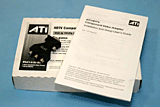|


■笠原一輝のユビキタス情報局■2005年型PCの標準機能!?
|
前回は、最近増えているPC入力付きHDTVとPCの接続についてレポートした。PCをリビングのHDTVに接続することで、さまざまな形式のコンテンツをリビングで楽しむことができること、また、そうした使い方をする場合におけるPCの課題などについて語った。
今回は、その続編として、D端子経由でPCからHDTVに接続する場合の使い勝手、またその課題などについて触れていきたい。
●高解像度なアナログ出力が可能になるコンポーネント/D端子
最初にお断りしておくが、これから説明する内容は、AVマニアの人であれば「釈迦に説法」であるので、読み飛ばして頂いてもかまわない。あまりAVに詳しくないよ、という方はおつきあい願いたい。
現在、AV機器に採用されているアナログ系の映像出力用端子には、次の4つの端子が装備されていることが多い。
 |
 |
| 【1】コンポジットケーブル | 【2】Sビデオケーブル |
 |
 |
| 【3】D端子ケーブル | 【4】コンポーネントケーブル |
(1) コンポジット端子
(2) Sビデオ端子
(3) D端子
(4) コンポーネント端子
コンポジット端子というのは、一般的なテレビと映像機器の接続用に用いられている端子で、おそらく読者の皆さんも見慣れている黄色の端子が該当する。
これに対して、Sビデオ端子というのは、より高画質を実現したビデオ端子だ。コンポジット端子では輝度信号(Y信号)と色信号(C信号)が1つの信号にミックスされているので相互に干渉して画質劣化が発生するのに対して、Sビデオでは輝度信号と色信号が分離されており、比較的高画質なまま映像を送信できると言われている。
余談になるが、TVチューナカードの特徴で、3次元Y/C分離というのがでてくるが、このYに該当するのが輝度信号で、Cが色信号となる。つまり、3次元Y/C分離というのは、“輝度信号と色信号の分離を3次元に行ない、より高画質を実現する機能”というものだ。
一般的なアナログ放送では、輝度信号と色信号がミックスされて転送されてくるので、この3次元Y/C分離を有効にすることで、高画質化を実現できる。逆に、もともとY/C分離されているSビデオ端子に、3次元Y/C分離をきかせても意味はない。
さて、話を本筋に戻すと、D端子とコンポーネント端子では、さらに色信号がPb、Prに分解されており、S端子よりもさらに干渉が少なくなっている。コンポーネント端子では、輝度信号(Y)と色信号(Pb、Pr)の3つの信号を3本のケーブルで転送する。これに対して、D端子では、14ピンのワンタッチコネクタとなっており、コンポーネントの3本のケーブルが1つにまとめられているだけでなく、さらに信号のフォーマットやアスペクト比などの制御信号線が追加されているという特徴を備えている。
ちなみに、D端子の“D”はデジタルのDなのではなく、端子の形がDに似ているので、D端子と呼ばれている。あくまで、信号そのものはアナログ信号だ。
一般的にはコンポーネント>D端子>Sビデオ>コンポジットの順に画質が優れていると言われている。また、D端子やコンポーネント端子を利用すれば、1,920×1,080ドットや1,280×720ドットといった高解像度表示も可能となる。
●標準機能としてコンポーネント出力をサポートするPCI Express世代のGPU
これまでPCには、コンポジット端子またはSビデオ端子が実装されていることが多かった。1つは入力としてTVチューナカードに、もう1つは出力としてビデオカードに実装される例が多い。
ただし、もともとコンポジット端子やSビデオ端子はアナログテレビ用のポートであるので、解像度はVGA程度の低い解像度でしか表示できなかった。実際、PC用のビデオカードからSビデオ端子経由でWindowsを表示させても、XGA(1,024×768ドット)の解像度などがダウンスキャンコンバートされて表示されて文字がつぶれ、正直に言ってあまり実用的ではなかった。
しかし、最新のビデオカードには、標準でコンポーネント出力が用意されているものが増えている。ATI、NVIDIA両社のPCI ExpressネイティブGPUには、標準でコンポーネント出力用コントローラが内蔵されており、ビデオカードベンダはこれを利用してコンポーネント出力を実装可能だ。
例えば、NVIDIAのGeForce 6600シリーズ、ATIのX800/700などのGPUを搭載したPCI Expressビデオカードの多くは、「HDTV出力」と呼ばれるコンポーネント出力を備えている。
なお、テレビにコンポーネント入力が無く、D端子のみが用意されている場合には、コンポーネントからD端子に変換するケーブルを利用すればよい。ただし、D端子の特徴であるアスペクト比の自動判別機能などは利用できない。
今回、ATIのRADEON X700 PROを搭載したPowerColorのX700 Proを試したが、標準添付のビデオケーブルでコンポーネント出力端子の追加が可能で、D端子への変換ケーブルまで添付されていた。
ATIは、HDTV出力を持たないAGP世代のビデオカードに、“HDTV Componet Video Adapter”と呼ばれる製品をリリースしている。これは、DVI-I端子から出力されるビデオ信号をコンポーネント出力に変換するためのアダプタで、DVI形状のものとD-Sub15ピン形状のものがリリースされている。
筆者が入手したのはD-Sub15ピン形状のものだが、一度D-Sub15ピン-DVI-I変換アダプタを介してRADEON 9600を搭載したビデオカードに接続している。本来は、ALL-IN-WONDER 9600などアナログRGBしかないビデオカードに接続して利用するものだが、ALL-IN-WONDER 9600のアナログRGBのうち1つは内部的にDVI-IからD-Sub15ピンに変換されているので、結果的には同じこととなり利用できている。
ATIのGPUを搭載したビデオカードでも、利用できないものがあるようなので、購入する場合にはよく確認した方がいいだろう。
ATI製品の場合、利用方法は簡単で、コンポーネントケーブルをビデオカード側のコンポーネント出力とテレビのコンポーネント入力(あるいは変換してD端子)に接続し、あとはGPUのドライバの画面の設定で、テレビ出力を有効にするだけでよい。
デュアルディスプレイでテレビ側をセカンダリディスプレイに設定したり、クローン出力(PC側のディスプレイとテレビを同じ出力にする)に設定したり、あるいはテレビを唯一のディスプレイにするという使い方も可能だ。
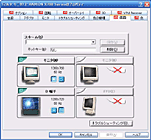 |
 |
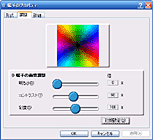 |
| ドライバのプロパティに表示されるD端子やコンポーネント出力を有効にすれば、マルチディスプレイやクローンディスプレイとして利用可能 | 表示可能な形式を設定する。D4までのディスプレイであれば720pや480p、480iなどを有効にすればよい | 色や明るさなどをディスプレイに合わせて調整可能 |
コンポーネントケーブルを利用してテレビに接続すると、Windowsのデスクトップを表示できる。例えば、720pのコンポーネント入力が可能なテレビの場合、720pの解像度に相当する1,280×720ドットにPCを設定すれば、テレビ側は720pの画像として認識して表示される。
ただし、Windows GUIを表示させると、標準でオーバースキャン表示になる。これは、テレビ放送などの場合、オーバースキャン表示、つまり四隅は切り捨てられ中央部だけ表示されることが前提になっているからだ。
このため、Windowsのデスクトップ画面を表示した場合も、四隅が表示されず、ちょうど、Windowsのスタートメニューや時計、さらにウインドウを最大化した場合は、「X」ボタンなどが見えなくなってしまう。
このオーバースキャン状態は、ビデオカード側で調整できる。ATIの最新ドライバ「CATALYST 4.12」の場合、カスタム解像度を作成し、解像度を若干さげることでオーバースキャン状態を解消可能になっている。
また、コンポーネント入力の場合、テレビは動画の表示を前提としているため、全体的にややシャープネスがきつめになっている。むろん、動画を表示した時には、それでいいのが、Windows GUI環境下でWebブラウザを見たり、文書を編集したりという時には、ややちらつきが気になる。
ただ、テレビ側でシャープネスを緩くすることが可能な場合もあるので、その場合は、切り替えて利用するといいだろう。
なお、シアターモードと呼ばれるモードを利用すると、コンポーネント端子で接続されたテレビを動画再生専用にすることができる。
たとえば、クローンディスプレイモード時に、シアターモード設定にしておくと、Windows Media PlayerやPowerDVDなどのDVDプレーヤーを利用した場合、動画をテレビ側にフル画面で表示してくれる。
これを使えば、普段はPC用ディスプレイを利用しながら、動画を見るときだけコンポーネント接続されたテレビで見るという使い方も可能だ。
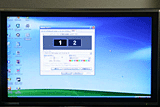 |
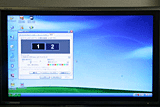 |
| 標準の解像度(1,280×720ドット)ではこのようにオーバースキャンとなってしまう | GPU側で解像度を微調整すると、このように全画面を表示可能 |
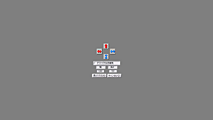 |
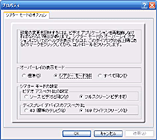 |
| オーバースキャンになっている場合、解像度調整ツールを利用して、丁度いい解像度設定を作り出すことが可能 | シアターモードの設定をすれば、HDTV側では常にフルサイズの動画を再生させるように設定できる |
ただ、いくつかの問題もある。1つは、ATIの変換アダプタを利用した場合、720pや1080iなどの高解像度ではDVDビデオの再生ができない。
正確に言えば、コピー保護された市販のDVDは再生できないことになっている。もちろん、自分で作ったDVDビデオはコピー保護されていないので、再生できる。
不思議なのは、同じATIでも、RADEON X700のコンポーネント出力の場合には、720pでもDVD再生できることだ。標準添付のケーブルを利用したX700は大丈夫で、変換アダプタ経由でのRADEON 9600ではだめなのはなぜか、というのをいろいろ調べてみたのだが、今のところはっきりした原因はわかっていない。
PC業界の関係者によれば、DVDの暗号化方式であるCSSの規定で、民生機の場合480p(720×480ドット、プログレッシブ)を上回る解像度で出力することは禁止とされていることが要因ではないかという。
実際、民生機では、480pより上の解像度でDVDを出力する機器は基本的には存在していない(むろん、例外もあるのだが)。ところが、PCでは720p(1,280×720ドット)相当や、それ以上の解像度であってもDVDの再生を行ない、ディスプレイに出力可能になっている。なぜかと言えば、PCは民生機ではなく、例外的な存在だからだ。ではPCのコンポーネント出力やD端子はどうなのか、というのは実はグレーゾーンなのだという。
RADEON 9600+変換アダプタで表示できないのは、コンポーネント出力が民生機向けであると考えられたからだと考えたくなるが、それだとX700の方はなぜOKなのか説明がつかない。このあたりは、まだまだ試行錯誤の段階ということかもしれない。
●デジタル家電への対抗上、2005年の必須機能か
以上のように、コンポーネント/D端子がPCでも利用可能になったことで、PCの持つ高解像度コンテンツを出力できるようになったことは歓迎すべきことだが、まだまだ課題も多い。
例えば、すでに述べたように、DVDの出力をどうするのか、というのは業界的にも混乱があるように見える。問題は、コンシューマ向けPCは民生機なのか、PCなのかという議論だ。
筆者などはPCはPCだと思うが、それでも民生機と同じだ、という人もでてくるだろう。したがって、PCメーカーがコンシューマ向けPCにD端子を装着する場合、そのあたりにも配慮する必要があると考えられる。
いくつかのベンダはD端子を装備したPCをすでにリリースしているが、DVDをフルサイズで表示する場合、480p相当に落として出力するなど工夫をしているという。
ただ、今年は多くのPCベンダ関係者が、夏の商戦期はデジタル家電に市場を奪われたことを指摘していた。それなら2005年は、PCもデジタル家電に負けない機能を持つ必要があると言える。そうなれば、このコンポーネント端子、D端子の搭載は、2005年向けPCの必須機能になるかもしれない。
□関連記事【2004年12月13日】【笠原】HDTVとPCのよい関係
~液晶TVとPCを組み合わせて使ってみる
http://pc.watch.impress.co.jp/docs/2004/1213/ubiq88.htm
(2004年12月27日)
[Reported by 笠原一輝]
【PC Watchホームページ】
PC Watch編集部 pc-watch-info@impress.co.jp 個別にご回答することはいたしかねます。
Copyright (c) 2004 Impress Corporation All rights reserved.